PP助手安装失败怎么解决?
时间:2025-09-24 10:06:33 154浏览 收藏
知识点掌握了,还需要不断练习才能熟练运用。下面golang学习网给大家带来一个文章开发实战,手把手教大家学习《PP助手安装失败解决方法大全》,在实现功能的过程中也带大家重新温习相关知识点,温故而知新,回头看看说不定又有不一样的感悟!

部分用户在初次安装或更新PP助手后,启动程序时可能会弹出提示:“初始化数据库失败,请确认我的文档文件夹存在并具备写入权限”。该问题通常是由于系统中“我的文档”路径被更改或指向异常,导致PP助手无法正常读写数据,进而影响软件的启动与运行。
可参考以下解决方案进行修复:
第一步:
进入计算机中的“我的文档”文件夹(在Windows 7系统中可能显示为“文档”),右键点击该文件夹,选择“属性”。
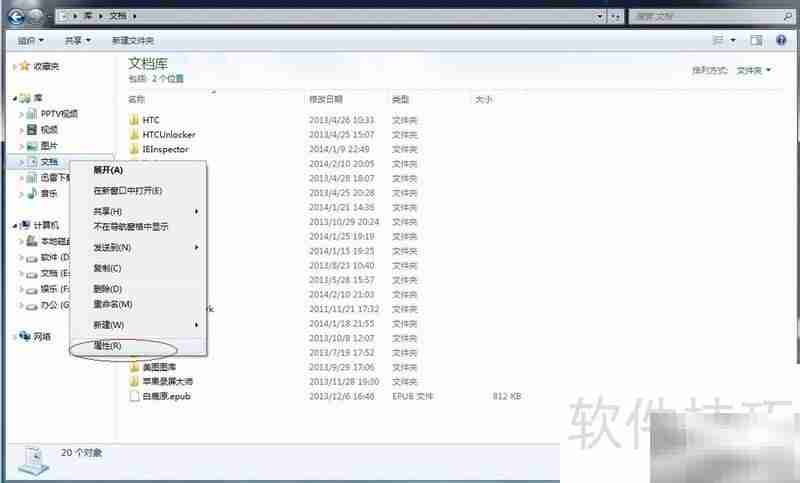
第二步:
在打开的属性窗口中,切换至“位置”选项卡(适用于Windows 7及XP系统),点击“应用”或“确定”以重新应用默认设置。完成后重启PP助手,查看是否恢复正常。
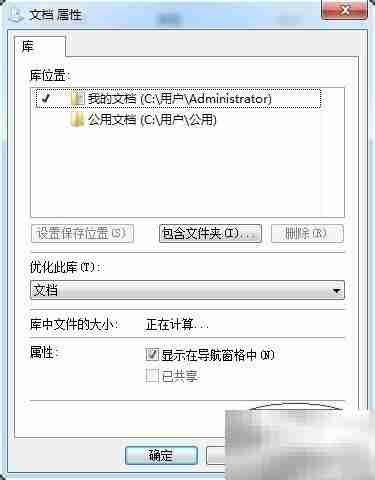
若上述操作未能解决问题,可尝试以下替代方法:
第三步:
下载并安装“魔方电脑大师”工具软件。
第四步:
安装完成后运行魔方电脑大师,进入其界面后点击底部的“设置大师”模块。
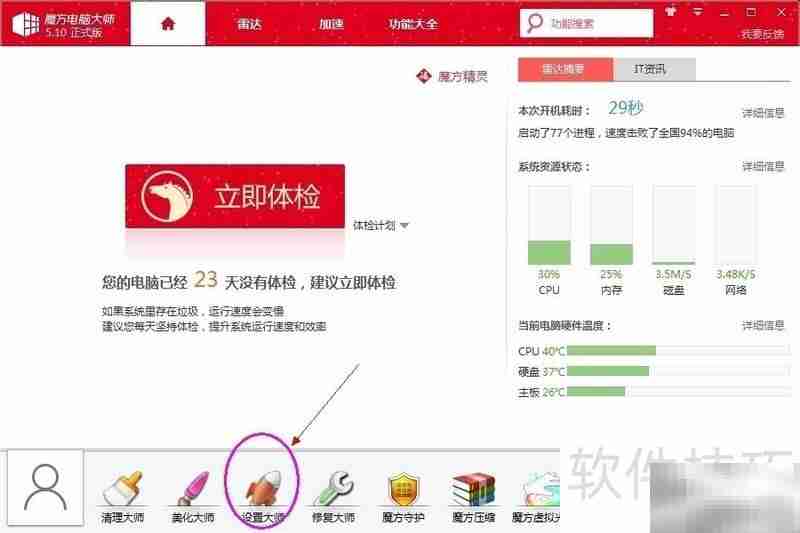
第五步:
在设置大师功能中,找到“系统文件夹设置”选项,勾选“文档”项,随后点击“恢复系统默认路径”。
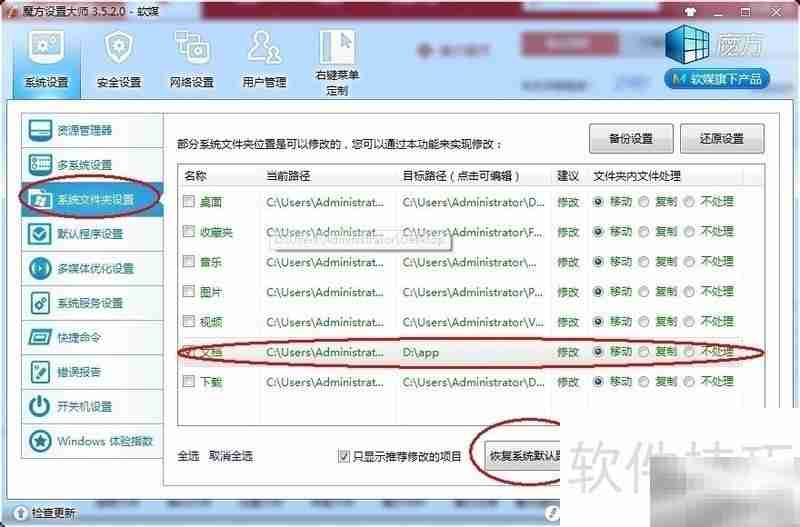
第六步:
等待路径恢复完成,检查“文档”文件夹路径是否已成功重置为C盘下的用户目录。确认无误后,重新启动PP助手,问题通常即可解决。
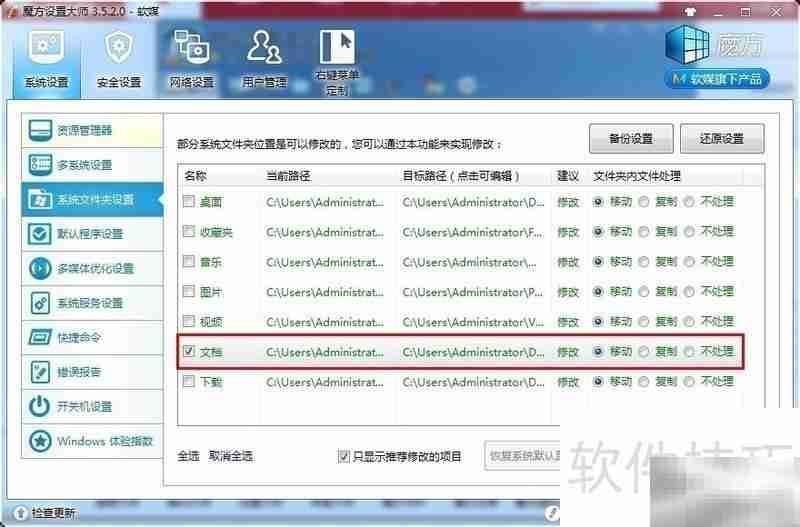
终于介绍完啦!小伙伴们,这篇关于《PP助手安装失败怎么解决?》的介绍应该让你收获多多了吧!欢迎大家收藏或分享给更多需要学习的朋友吧~golang学习网公众号也会发布文章相关知识,快来关注吧!
-
501 收藏
-
501 收藏
-
501 收藏
-
501 收藏
-
501 收藏
-
496 收藏
-
272 收藏
-
312 收藏
-
334 收藏
-
469 收藏
-
232 收藏
-
217 收藏
-
427 收藏
-
308 收藏
-
499 收藏
-
221 收藏
-
463 收藏
-

- 前端进阶之JavaScript设计模式
- 设计模式是开发人员在软件开发过程中面临一般问题时的解决方案,代表了最佳的实践。本课程的主打内容包括JS常见设计模式以及具体应用场景,打造一站式知识长龙服务,适合有JS基础的同学学习。
- 立即学习 543次学习
-

- GO语言核心编程课程
- 本课程采用真实案例,全面具体可落地,从理论到实践,一步一步将GO核心编程技术、编程思想、底层实现融会贯通,使学习者贴近时代脉搏,做IT互联网时代的弄潮儿。
- 立即学习 516次学习
-

- 简单聊聊mysql8与网络通信
- 如有问题加微信:Le-studyg;在课程中,我们将首先介绍MySQL8的新特性,包括性能优化、安全增强、新数据类型等,帮助学生快速熟悉MySQL8的最新功能。接着,我们将深入解析MySQL的网络通信机制,包括协议、连接管理、数据传输等,让
- 立即学习 500次学习
-

- JavaScript正则表达式基础与实战
- 在任何一门编程语言中,正则表达式,都是一项重要的知识,它提供了高效的字符串匹配与捕获机制,可以极大的简化程序设计。
- 立即学习 487次学习
-

- 从零制作响应式网站—Grid布局
- 本系列教程将展示从零制作一个假想的网络科技公司官网,分为导航,轮播,关于我们,成功案例,服务流程,团队介绍,数据部分,公司动态,底部信息等内容区块。网站整体采用CSSGrid布局,支持响应式,有流畅过渡和展现动画。
- 立即学习 485次学习
